20210105 – python自動化辦公簡介
- 2021 年 1 月 5 日
- 筆記
- python自動化辦公
新的一年開始了, 計劃每周至少更新三篇博客。 人生苦短,如果不做改變,人生很快會過去!2021年尋求改變,加油!
python自動化辦公:
1、相關工具與環境的安裝概要:
需要用到python(一種開發語言,和計算機對話的語言)、pycharm(python的語法編輯器,寫代碼的,用文本也可以寫,但是不高效)、anaconda(用來管理python環境的,用來管理python語言的各種包,各個包之間的位置, 可以解決包的衝突問題,讓環境更穩定, 讓程序員可以安心些代碼)
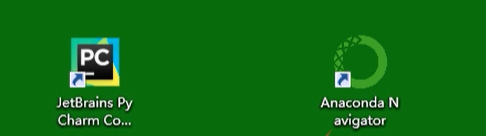
2、anaconda安裝: (備註: 如果安裝了Anaconda的話,會自動安裝python的,所以再安裝一個pycharm就行了)
2.1 官方下載(下載速度慢):
輸入右側地址: //www.anaconda.com/products/individual
點擊: dowloads
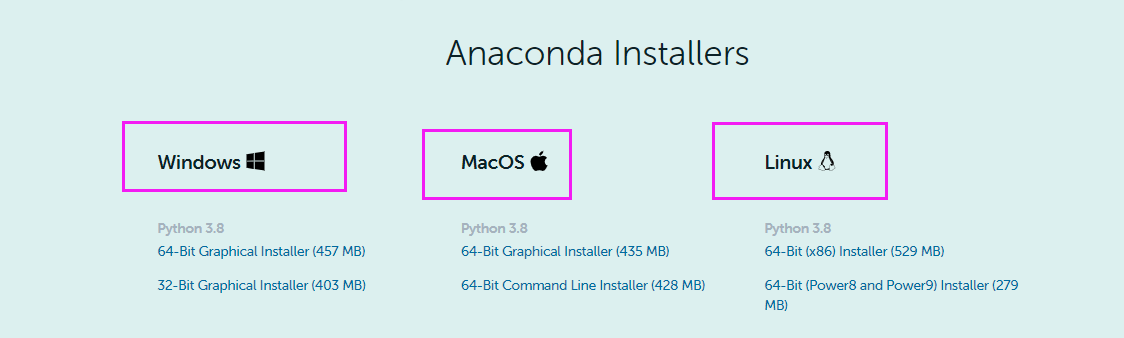
如何區分64還是32, x86(代表32位) 還是x64? 點擊我的電腦-》 右鍵選擇『屬性』–》 然後就可以看到下面的截圖內容

2.2 其他方式下載(下載速度快,推薦這種方式):
//mirrors.tuna.tsinghua.edu.cn/anaconda/archive/
下載好之後,點擊安裝,選擇下一步,下一步, 遇到 justme 宣恩澤,繼續下一步–》 在Advanced Installation Options中推薦選擇Add Anaconda to my PATH這個選項
3、驗證anaconda安裝是否成功:
3.1、 電腦開始菜單,如果出現如下菜單代表成功
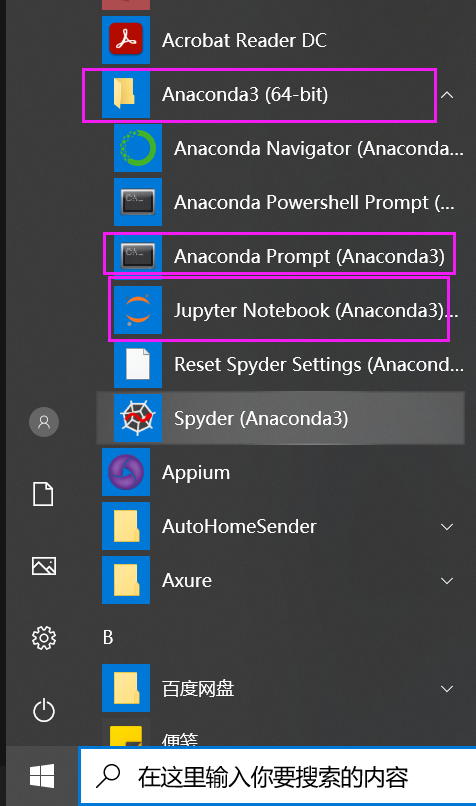
3.2、cmd 輸入命令:
出現下面截圖,代表成功
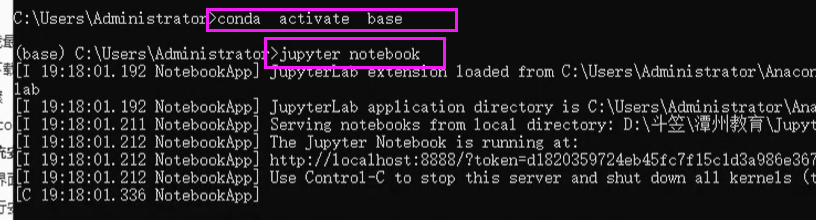
4、基礎命令走起:
— 創建虛擬環境命令:conda create –name <env_name> python=xxx

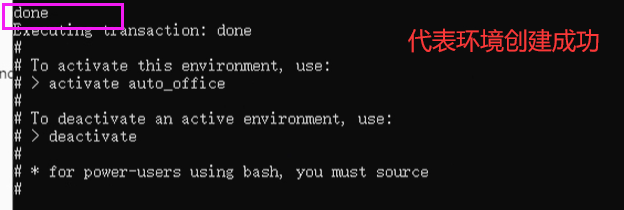
— 查看所有虛擬環境命令:

—切換虛擬環境命令:

—退出虛擬環境命令(備註: 需要一層一層退出):

—刪除環境命令:(<env_name>代表剛才你自己創建的虛擬環境的名字):

— 查看虛擬環境包list(前提,先通過activate <env_name>命令,進入該虛擬環境):

— 查看包的版本號(一般不需要查,除非有版本衝突的時候,因為一般都是默認安裝最新的):

— 添加國內的下載源,因為國外比較慢


